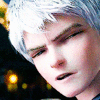อันนี้เป็นวิธีที่เราคิดขึ้นมาเองนะคะ ก็ลองปรับมั่วเอา
ซึ่งวิธีการทำภาพแบบนี้ ไม่ได้มีแค่วิธีของเราแค่วิธีเดียว แล้วแต่เทคนิคของแต่ละคนค่ะ
ภาพแนวนี้เคยสอนไว้นานแล้ว และอยากเอามาแบ่งปันให้ชาวซิมส์ได้รู้กัน
ขั้นตอนไม่ซับซ้อนค่ะ ไม่กี่ขั้นตอนก็เสร็จแล้ว มาดูกันเลย
ซึ่งวิธีการทำภาพแบบนี้ ไม่ได้มีแค่วิธีของเราแค่วิธีเดียว แล้วแต่เทคนิคของแต่ละคนค่ะ
ภาพแนวนี้เคยสอนไว้นานแล้ว และอยากเอามาแบ่งปันให้ชาวซิมส์ได้รู้กัน
ขั้นตอนไม่ซับซ้อนค่ะ ไม่กี่ขั้นตอนก็เสร็จแล้ว มาดูกันเลย
เตรียมตัวก่อนเริ่ม
- ภาพที่ต้องการแต่ง (ในทีนี้อาจเป็นภาพซิมส์ หรือภาพอื่นก็ได้ตามต้องการ)
- โปรแกรม Adobe Photoshop รุ่น CS ขึ้นไป (ของเราใช้ CS3 นะคะ รุ่นอื่นอาจแตกต่างไปจากนี้ แต่คงไม่ต่างมาก)
- Actions /สีซีดแนวอาร์ต/ จำเป็นต้องโหลดนะคะ โหลดตรงลิงค์นี้เลยค่ะ http://www.mediafire.com/download/t9e9njzjwb2h45k/%E0%B8%8B%E0%B8%B5%E0%B8%94%E0%B8%AD%E0%B8%B2%E0%B8%A3%E0%B9%8C%E0%B8%95_rainnykimki.rar
*แอคชั่นคือตัวปรับสีสำเร็จรูปน่ะค่ะ อันนี้เคยทำไว้นานมากแล้ว นานจนลืมขั้นตอนการทำไปแล้ว อันนี้โหลดไปแล้วติดตั้งใช้ได้เลยจ้า*
- ภาพที่ต้องการแต่ง (ในทีนี้อาจเป็นภาพซิมส์ หรือภาพอื่นก็ได้ตามต้องการ)
- โปรแกรม Adobe Photoshop รุ่น CS ขึ้นไป (ของเราใช้ CS3 นะคะ รุ่นอื่นอาจแตกต่างไปจากนี้ แต่คงไม่ต่างมาก)
- Actions /สีซีดแนวอาร์ต/ จำเป็นต้องโหลดนะคะ โหลดตรงลิงค์นี้เลยค่ะ http://www.mediafire.com/download/t9e9njzjwb2h45k/%E0%B8%8B%E0%B8%B5%E0%B8%94%E0%B8%AD%E0%B8%B2%E0%B8%A3%E0%B9%8C%E0%B8%95_rainnykimki.rar
*แอคชั่นคือตัวปรับสีสำเร็จรูปน่ะค่ะ อันนี้เคยทำไว้นานมากแล้ว นานจนลืมขั้นตอนการทำไปแล้ว อันนี้โหลดไปแล้วติดตั้งใช้ได้เลยจ้า*
quote :
***ขั้นตอนการติดตั้ง Actions***

1. เมื่อโหลดเสร็จแล้ว แตกไฟล์ แล้ว Copy ไฟล์แอคชั่นที่ได้ ใส่ลงในโฟลเดอร์โปรแกรมโฟโตช๊อปเลยค่ะ ของหลายๆคนน่าจะอยู่ในไดรว์ C -> Program Files นะคะ คลิกเข้าไปหาโฟลเดอร์ที่ชื่อว่า Actions เลยค่ะ [ชื่อไฟล์คือ art_rainnykimki]

2. เปิดโปรแกรมโฟโตช๊อปขึ้นมา เลือก Window ที่แถบเครื่องมือด้านบน แล้วเลือก Actions เปิดมันขึ้นมาเลย
จากนั้นคลิกดังรูป จะปรากฏแถบคำสั่งยาวๆลงมา ให้เลือก Load Actions ตามภาพ จากนั้นเลือกไฟล์แอคชั่นที่โหลดมาตะกี้ แล้วคลิก OK

3. เมื่อไฟล์แอคชั่นปรากฏแล้ว ให้คลิกเลือกลูกศรที่หันหัวไปทางขวาอยู่ ให้หันหัวลงมาด้านล่างแบบที่เห็นดังภาพ จนกว่าจะขึ้นคำสั่งแบบเดียวกับของเรา ถือเป็นการปลดล็อกแอคชั่นของเราค่ะ
****เสร็จสิ้นการติดตั้งแอคชั่น มาเริ่มแต่งภาพกันเลย****

1. เปิดภาพที่ต้องการขึ้นมา ดูที่แถบเลเยอร์ ให้ Copy เลเยอร์แรก โดยการลาก Layer o ลงมาที่รูปกระดาษพับมุมตามภาพ (ถ้ายังมีแม่กุญแจสีดำอยู่ ให้ดับเบิ้ลคลิกทั้งสองเลเยอร์เพื่อปลดล็อกเลเยอร์ก่อนทำงาน)

2. เลือกเลเยอร์บนสุด จากนั้นที่แถบเครื่องมือด้านบน เลือก Image > Adjustments > Color Balacne ตามภาพ

3. ปรับค่าตามภาพ แล้วกด OK ไม่ต้องสนใจสีที่ได้จากภาพนะคะ ขั้นตอนนี้แค่ปรับความเข้มให้ภาพเท่านั้น เราจะทำภาพขาวดำกัน สีสันไม่สำคัญค่ะ

4. จากนั้นเลือก Image > Adjustments > Curves

5. ปรับค่ากราฟตามภาพ หรือปรับตามความต้องการ ขั้นตอนนี้ทำเพื่อให้ภาพสว่างขึ้นค่ะ จะมากหรือน้อยตามต้องการเลย จากนั้นคลิก OK

6. จากนั้นเราจะทำภาพให้เป็นขาวดำกันค่ะ เลือกตามภาพ เลือก Image > Adjustments > Desaturate

7. มาถึงขั้นตอนสำคัญแล้วค่ะ มองหากล่อง Actions (ถ้าหาไม่เจอ ให้เลือกเปิดที่ Window > Actions )
คลิกที่คำว่า แอคชั่นสีซีดแนวอาร์ต ตามภาพ จากนั้นคลิกที่ลูกศรที่หันหัวไปทางขวาตามภาพ
ระหว่างนี้ให้รอจนกว่าแอคชั่นจะรันเสร็จ ระหว่างนี้ถ้าขึ้นอะไรมา ให้คลิก OK อย่างเดียว สังเกตความเปลี่ยนแปลงของภาพ

8. เมื่อแอคชั่นรันเสร็จแล้ว มันจะหยุดการทำงานของมันเอง ภายในไม่กี่วินาที นี่คือสิ่งที่ได้ค่ะ สังเกตคือ ภาพแนวขาวดำปกติของเรา จะมีความเข้มขึ้นมาเลย
ตัวอย่างที่ได้ค่ะ


*กับภาพคนจริงก็ใช้ได้นะคะ*
มีอะไรสงสัย ถามได้นะคะ จะสะดวกถามในกระทู้ หรือตามไปถามในเพจหรือ PM ก็ได้ค่ะ

 เข้าได้ทุกคน
เข้าได้ทุกคน 
 แอน35
แอน35